লেখক:
Monica Porter
সৃষ্টির তারিখ:
16 মার্চ 2021
আপডেটের তারিখ:
1 জুলাই 2024

কন্টেন্ট
একটি এক্সেল নথিটি মাইক্রোসফ্ট ওয়ার্ডে রূপান্তর করতে চান? এক্সেলের এক্সেল ফাইলগুলিকে ওয়ার্ড ফাইলগুলিতে রূপান্তর করার ক্ষমতা নেই এবং ওয়ার্ড এক্সেল ফাইলগুলি সরাসরি খুলতে পারে না। তবে এক্সেলের টেবিল এবং চার্টগুলি অনুলিপি করে ওয়ার্ডে আটকানো যায় এবং ওয়ার্ড নথি হিসাবে সেভ করা যায়। ওয়ার্ড ডকুমেন্টে এক্সেল টেবিলটি কীভাবে sertোকানো যায় তা এখানে Here
পদক্ষেপ
2 এর 1 পদ্ধতি: এক্সেল ডেটা ওয়ার্ডে কপি এবং পেস্ট করুন paste
এক্সেল ডেটা অনুলিপি করুন। এক্সেলে, আপনি ওয়ার্ড ডকুমেন্টে সংরক্ষণ করতে চান এমন সামগ্রী নির্বাচন করতে ক্লিক করুন এবং টেনে আনুন, তারপরে কী সংমিশ্রণটি টিপুন Ctrl + গ.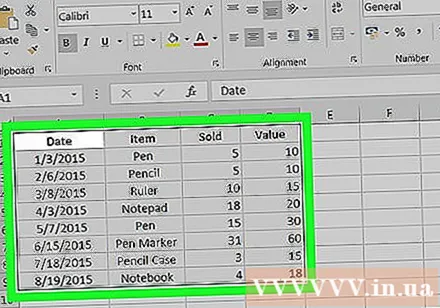
- টিপুন Ctrl + ক চার্টে থাকা সমস্ত ডেটা নির্বাচন করতে এবং তারপরে আলতো চাপুন Ctrl + গ.
- আপনি সম্পাদনা মেনুতে আপনার মাউসটি ক্লিক করতে পারেন, তারপরে অনুলিপিটি নির্বাচন করতে পারেন।
- আপনি যদি ম্যাকের উপরে থাকেন তবে একটি কী সংমিশ্রণ টিপুন কমান্ড + গ অনুলিপন করতে.
- এক্সেল ডেটা অনুলিপি এবং আটকানো ছাড়াও, আপনি ওয়ার্ডে এক্সেল চার্টগুলি অনুলিপি এবং পেস্ট করতে পারেন।

ওয়ার্ড প্রোগ্রামটি খুলুন এবং এক্সেল ডেটা আটকান। ওয়ার্ড ডকুমেন্টে, আপনি যেখানে এক্সেল শিটটি পেস্ট করতে চান সেখানে कर्सरটি সরান এবং তারপরে টিপুন Ctrl + ভি। সুতরাং এক্সেল শীটটি ওয়ার্ডে আটকানো হয়েছে।- আপনি সম্পাদনা মেনুতেও ক্লিক করতে পারেন এবং তারপরে আটকানো চয়ন করতে পারেন।
- একটি ম্যাকের জন্য, আলতো চাপুন কমান্ড + ভি একটি পেস্ট অপারেশন করতে।
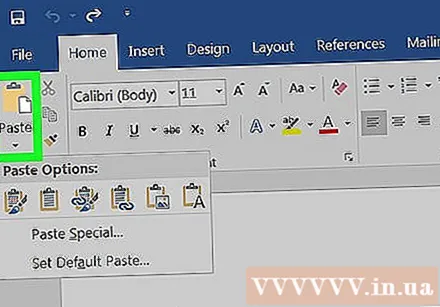
একটি পেস্ট বিকল্প চয়ন করুন। টেবিলের নীচের ডান কোণে, বিভিন্ন পেস্ট বিকল্প দেখতে পেস্ট বিকল্প বোতামে ক্লিক করুন।- যদি আপনি আটকানো বিকল্প বোতামটি না পান তবে আপনার ডিভাইসে এই বৈশিষ্ট্যটি সক্রিয় করা নেই। সক্রিয় করতে, ওয়ার্ড বিকল্পগুলিতে যান, উন্নত নির্বাচন করুন। কাটা, অনুলিপি এবং আটকানো এর নীচে বৈশিষ্ট্যগুলি যুক্ত করতে পেস্ট বিকল্পগুলির বোতামগুলি দেখান।
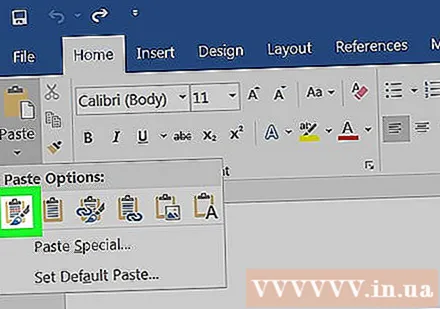
বোতামটি ক্লিক করুন উত্স বিন্যাস রাখুন (উত্স বিন্যাস রাখুন) এক্সেল টেবিল শৈলী ব্যবহার করতে।
বা বোতামটি চয়ন করুন গন্তব্য টেবিল স্টাইল ম্যাচ (লক্ষ্য প্রোগ্রাম বিন্যাসে) শব্দ সারণী শৈলী ব্যবহার করতে।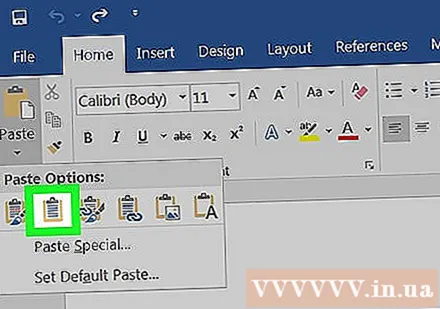
একটি লিঙ্কযুক্ত এক্সেল টেবিল তৈরি করুন। ওয়ার্ডে একটি বৈশিষ্ট্য রয়েছে যা আপনাকে অন্যান্য অফিস ফাইলগুলিতে লিঙ্ক তৈরি করতে দেয়। অর্থাৎ আপনি যদি এক্সেল ফাইলে পরিবর্তন করেন তবে ওয়ার্ডে অনুলিপি করা টেবিলটিও আপডেট হবে। সংযুক্ত টেবিল তৈরির জন্য সোর্স ফর্ম্যাটিং এবং লিঙ্ক টু এক্সেল বোতাম বা ম্যাচ ডেস্টিনেশন টেবিল স্টাইল এবং লিঙ্ক টু এক্সেল বোতামটি ক্লিক করুন linked এক্সেল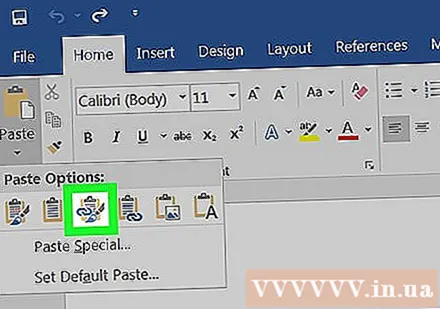
- এই দুটি বিকল্প অন্যান্য দুটি পেস্ট বিকল্পের জন্য উত্স বিন্যাসগুলির জন্য উপযুক্ত।
বোতামটি ক্লিক করুন কেবল পাঠ্য রাখুন কোনও বিন্যাস ছাড়াই এক্সেল সামগ্রী পেস্ট করতে (কেবলমাত্র সামগ্রী রাখুন)।
- আপনি যখন এই বিকল্পটি ব্যবহার করেন, প্রতিটি সারি পৃথক অনুচ্ছেদে থাকবে, ট্যাবগুলি দ্বারা পৃথক করা ডেটার কলামগুলি সহ।
পদ্ধতি 2 এর 2: শব্দে একটি এক্সেল চার্ট .োকান
এক্সেলের মধ্যে, এটি নির্বাচন করতে আপনার মাউসটিকে চার্টে ক্লিক করুন এবং তারপরে কীগুলির সংমিশ্রণটি টিপুন Ctrl + গ অনুলিপন করতে.
শব্দে, টিপুন Ctrl + ভি চার্টটি ওয়ার্ডে আটকানো।
একটি পেস্ট বিকল্প চয়ন করুন। টেবিলের নীচে ডান কোণে, বিভিন্ন পেস্ট বিকল্পগুলি দেখতে পেস্ট বিকল্প বোতামে ক্লিক করুন।
- এক্সেল ডেটা পেস্ট করার মতো নয়, বেছে নিতে চার্টে দুটি বিকল্পের সেট রয়েছে। আপনি চার্টের ডেটা বিকল্পগুলির পাশাপাশি ফর্ম্যাটিং বিকল্পগুলিও পরিবর্তন করতে পারেন।
মাউস ক্লিক করুন চার্ট (এক্সেল ডেটার সাথে যুক্ত) (যখন এক্সেল ফাইল আপডেট করা হয় তখন চার্টটি আপডেট করতে চার্ট (এক্সেল ডেটার সাথে যুক্ত)।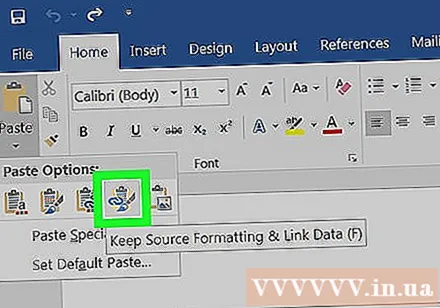
বাটনটি চাপুন এক্সেল চার্ট (পুরো ওয়ার্কবুক) চার্ট থেকে এক্সেল ফাইল খোলার অনুমতি দেওয়ার জন্য (এক্সেল চার্ট (পুরো ওয়ার্কবুক))।
- চার্ট থেকে এক্সেল ফাইলটি খুলতে, চার্টটিতে ডান ক্লিক করুন, এবং তারপরে ডেটা সম্পাদনা নির্বাচন করুন। এবং এক্সেল উত্স ফাইলটি খুলবে।
ক্লিক ছবি হিসাবে আটকান স্থির চিত্র হিসাবে চার্টটি পেস্ট করতে (ছবি হিসাবে চার্ট আটকে দিন) এবং এক্সেল ফাইল পরিবর্তিত হলে চার্ট আপডেট হবে না।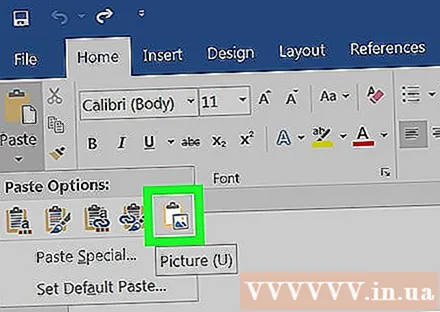
ক্লিক উত্স বিন্যাস রাখুন (উত্স বিন্যাস রাখুন) এক্সেল টেবিল শৈলী ব্যবহার করতে।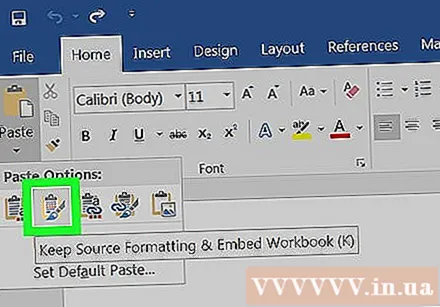
বোতামটি নির্বাচন করুন গন্তব্য থিম ব্যবহার করুন (লক্ষ্য প্রোগ্রাম শৈলীতে) শব্দ সারণী শৈলী ব্যবহার করতে। বিজ্ঞাপন



